Widget pro zvýraznění chatu je užitečný nástroj pro zvýraznění důležitých zpráv v chatu a jejich zviditelnění během streamu. Ať už se jedná o zvláštní oznámení nebo zajímavé komentáře, tento widget zajistí, že žádná důležitá informace nezůstane skrytá. Zde se dozvíte, jak jej optimálně použít ve svém streamu.
Nejdůležitější zjištění Widget pro zvýraznění chatu ti umožňuje připnout důležité zprávy, takže zůstanou viditelné pro tvé diváky. Můžeš individuálně přizpůsobit dobu trvání, písmo, barvy a další nastavení. Pozici widgetu ve streamu lze také upravit.
Podrobný návod k nastavení widgetu pro zvýraznění chatu
Krok 1: Přidání widgetu
Aby ses dostal k widgetu pro zvýraznění chatu, přejdi ve Streamlabs OBS do sekce zdrojů, které chceš přidat. Klikni na symbol plus pro vytvoření nového zdroje. Sjeď dolů v seznamu widgetů, dokud nenajdeš widget pro zvýraznění chatu. Klikni na něj a pojmenuj widget. Poté zvol „Přidat zdroj“.
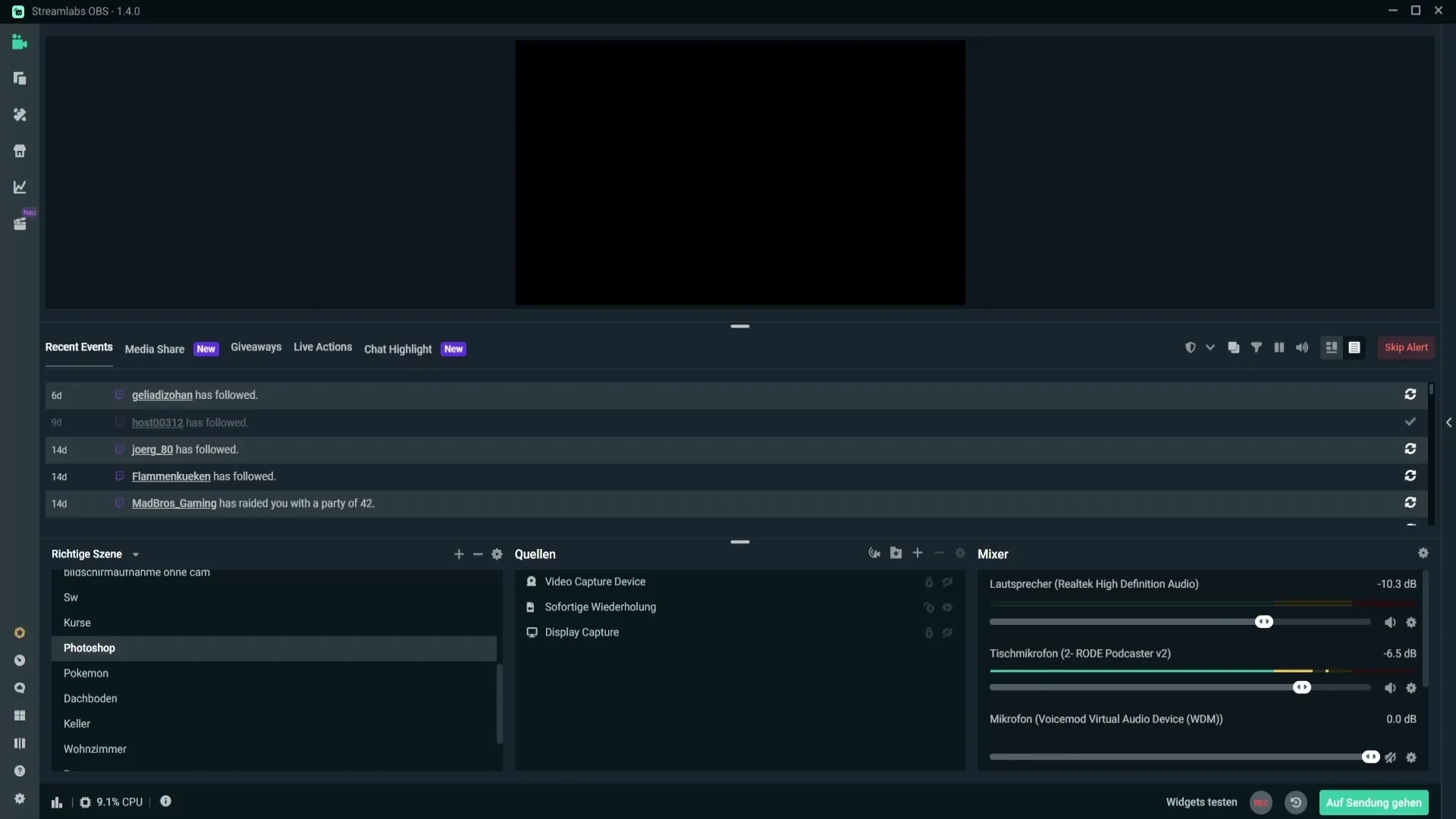
Krok 2: Připnout zprávu z chatu
Widget zobrazuje připnutou zprávu přímo ve streamu. Když je v chatu napsána důležitá informace, máš možnost tuto zprávu připnout. Tak i budoucí diváci zůstanou vždy informováni. To se například provádí snadno tak, že najedeš myší na zprávu a klikneš na ikonu připínáčku.
Krok 3: Nastavení délky zobrazení zprávy
Pokud chceš zprávu připnout, můžeš v nastaveních zdroje určit dobu, jak dlouho má být zpráva viditelná. Nastav hodnotu na nula, pokud má být zpráva zobrazena trvale. Pokud má být zpráva například viditelná pouze 10 sekund, jednoduše zadej 10 do odpovídajících nastavení.
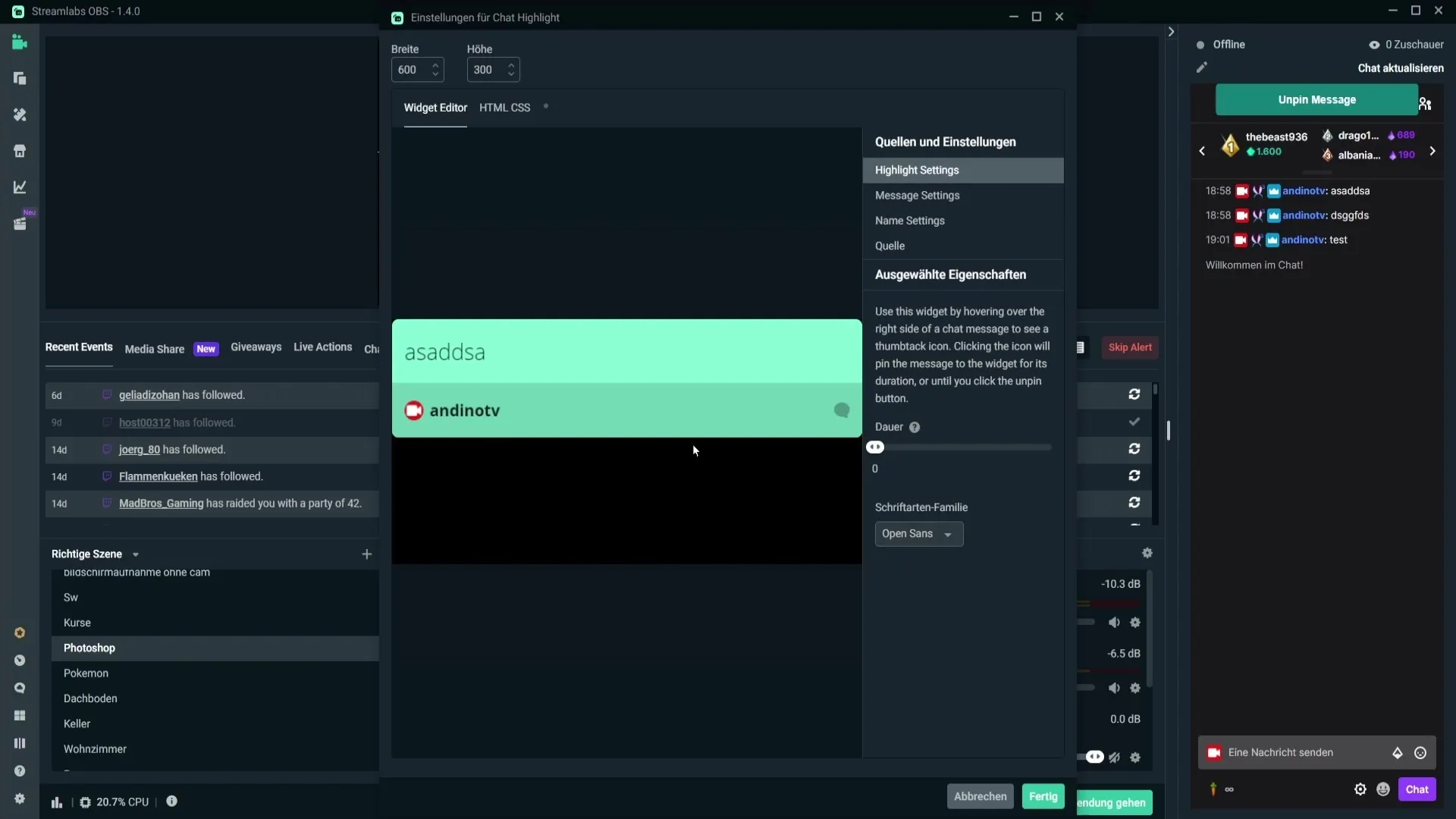
Krok 4: Přizpůsobení písma a velikosti písma
V oblasti nastavení písma si můžeš vybrat písmo, které je dobře čitelné. Vyzkoušej různé možnosti a dbej na to, aby vybrané design bylo jasné a atraktivní. Velikost písma lze později také upravit použitím posuvníku podle svých představ.
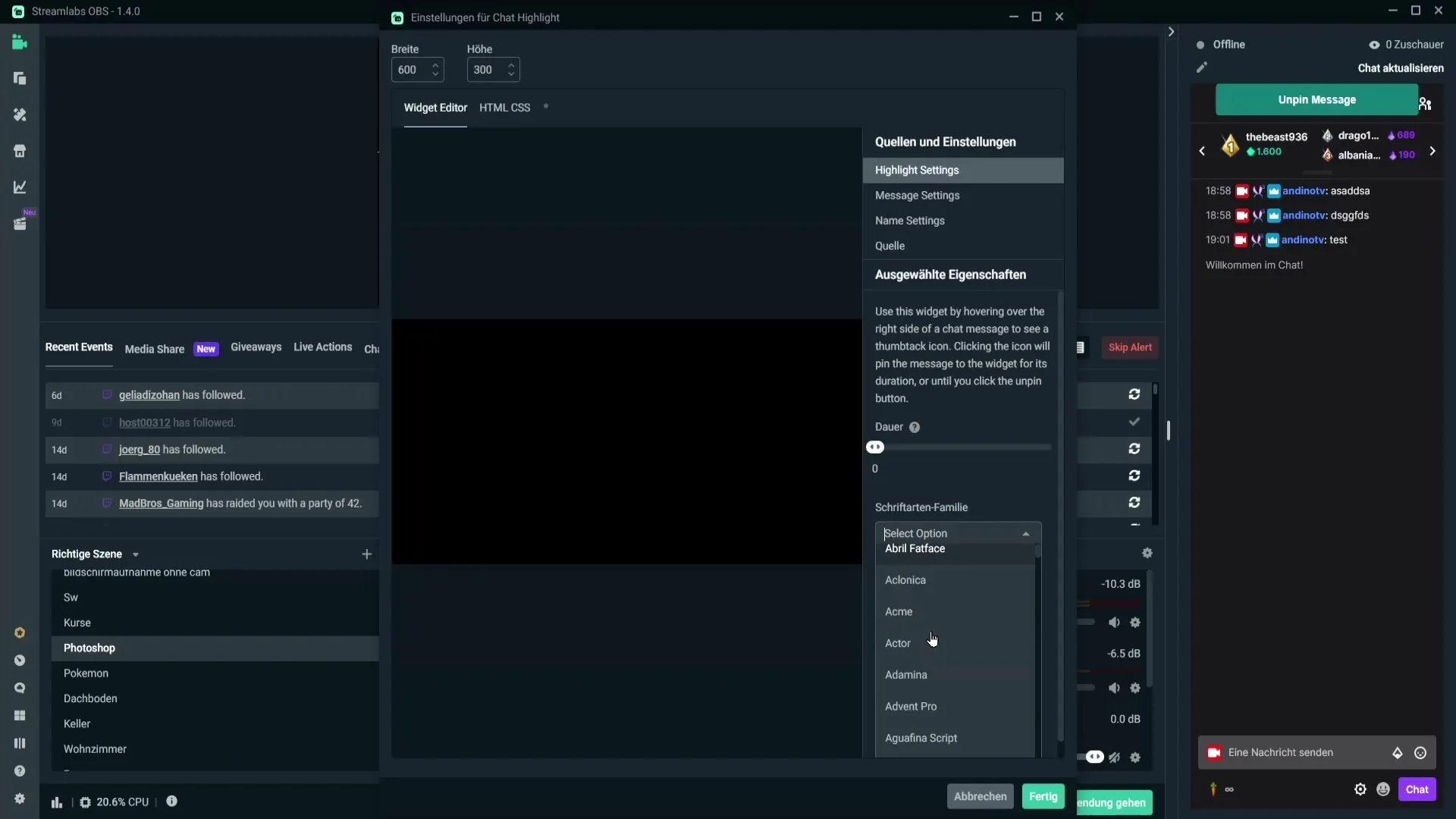
Krok 5: Nastavení barvy textu a pozadí
Barvu zprávy a pozadí lze také individuálně přizpůsobit. Klikni do pole pro barvu textu a vyber barvu, která bude na streamu dobře vynikat. Alternativně můžeš také zadat hex kód pro přesné přizpůsobení barvy nebo použít pipetu k výběru barvy přímo ze svého streamu.
Krok 6: Změna nastavení jména
Zobrazení jména v widgetu lze také upravit. Můžeš přizpůsobit velikost písma, změnit barvu a dokonce nastavit pozadí jména. Tím získá jméno vlastní styl, který ladí s celkovým vzhledem tvého streamu a usnadňuje čtení.
Krok 7: Další nastavení
Kromě výše uvedených možností můžeš přizpůsobit další nastavení, která vylepší tvůj streamingový zážitek. Například můžeš nastavit, aby byl widget deaktivován, když není viditelný, aby se předešlo zpoždění. Také možnost provést aktualizaci widgetu při přepínání scén zajistí plynulé streamování.
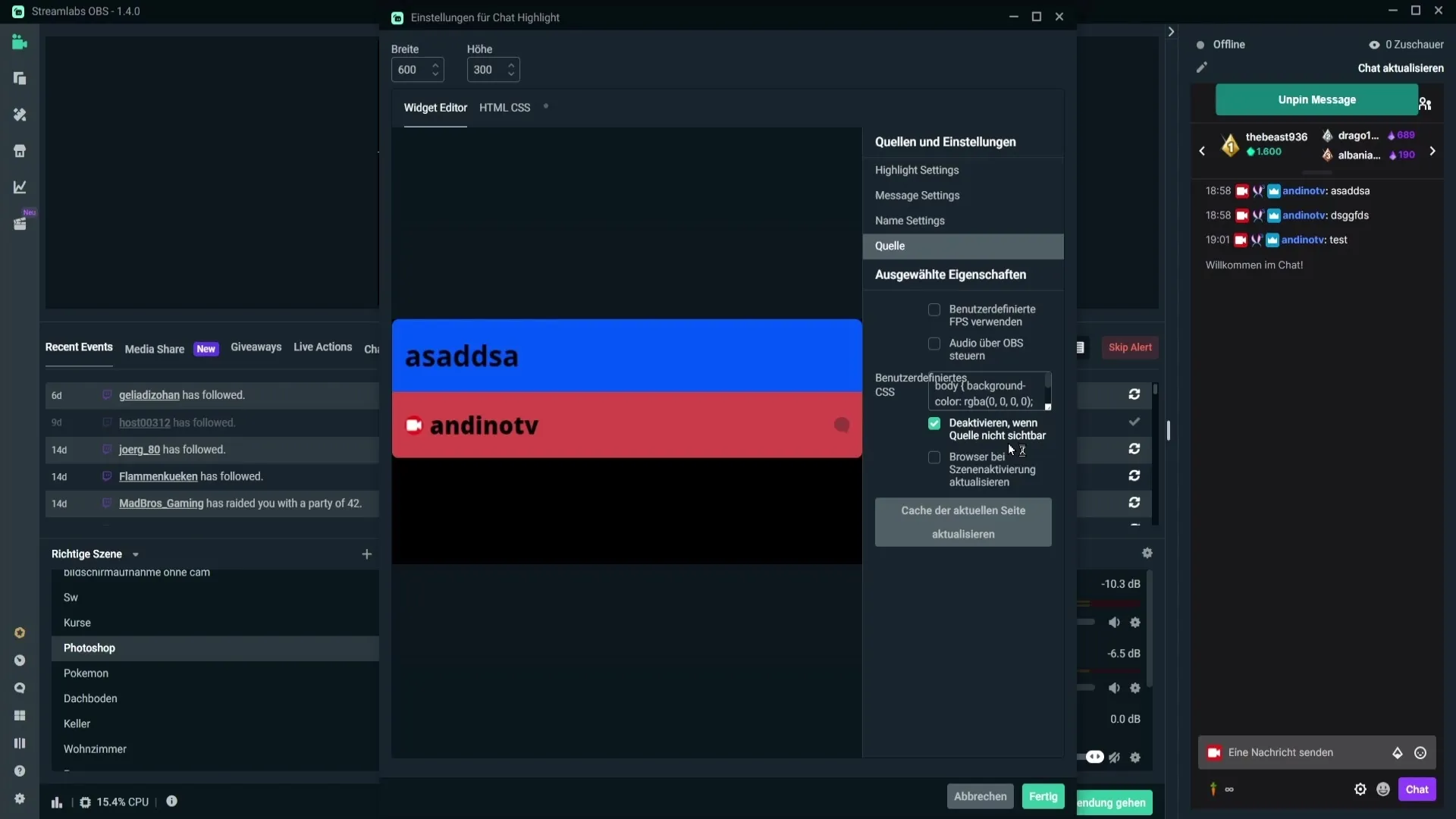
Krok 8: Umístění a škálování widgetu
Jakmile provedete všechna nastavení, můžeš widget umístit na streamingovém rozhraní a přizpůsobit jeho velikost. Přetažením a škálováním widgetu jej umístíš na místo ve streamu, kde bude nejlépe vynikat.

Souhrn - Nastavení widgetu pro zvýraznění chatu ve Streamlabs OBS
Widget pro zvýraznění chatu ti umožňuje vizuálně prezentovat důležité informace z chatu. S jeho různými možnostmi přizpůsobení se stává nezbytným nástrojem pro tvůj streamingový zážitek.
Často kladené otázky
Jak přidám widget pro zvýraznění chatu?Klikněte v Streamlabs OBS na symbol plus u zdrojů a vyberte widget pro zvýraznění chatu.
Jak dlouho zůstane zpráva v streamu viditelná?Viditelnost se určuje v nastaveních. Nastav hodnotu na nulu pro trvalé zobrazení nebo na určitou hodnotu pro dočasné zobrazení.
Mohu změnit písmo?Ano, v oblasti nastavení písma si můžeš vybrat a přizpůsobit dobře čitelné písmo.
Jak vybírám barvu pro zprávu?Barvu můžeš vybrat ze barevného pole nebo použít hex kód. Pipeta ti také umožní vzít barvu přímo ze tvého streamu.
Jsou k dispozici možnosti pro optimalizaci výkonu?Ano, můžeš deaktivovat zdroj, když není viditelný, aby ses vyhnul zpoždění a zlepšil tak výkon streamu.


